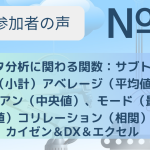「研修参加者の声」=研修レポートです。№7
今回の研修対象者は「中堅社員」です。
製造現場では指導的立場にあります。
一方、PC操作、特にエクセル操作の機会が少なく「勉強したい」方が多いです。
決まったフォーマットへの入力は出来ます。
PC操作の基本(復習)からスタートしました。
カリキュラムは、監督職、将来の管理職を目指し、
- データ分析
- グラフ化
- (データ分析より)問題点把握
- カイゼン活動
- カイゼン後データで確認
- 再発防止策
- カイゼン効果の金額換算
実際のデータとカイゼン活動を通じて習得していきます。
また、今回はデータ収集や現場カイゼンにおいてDX化も進めていく予定です。
ご了承を得た一部の方の「研修参加者の声」=研修レポートを紹介します。
データ分析に基づくカイゼン活動

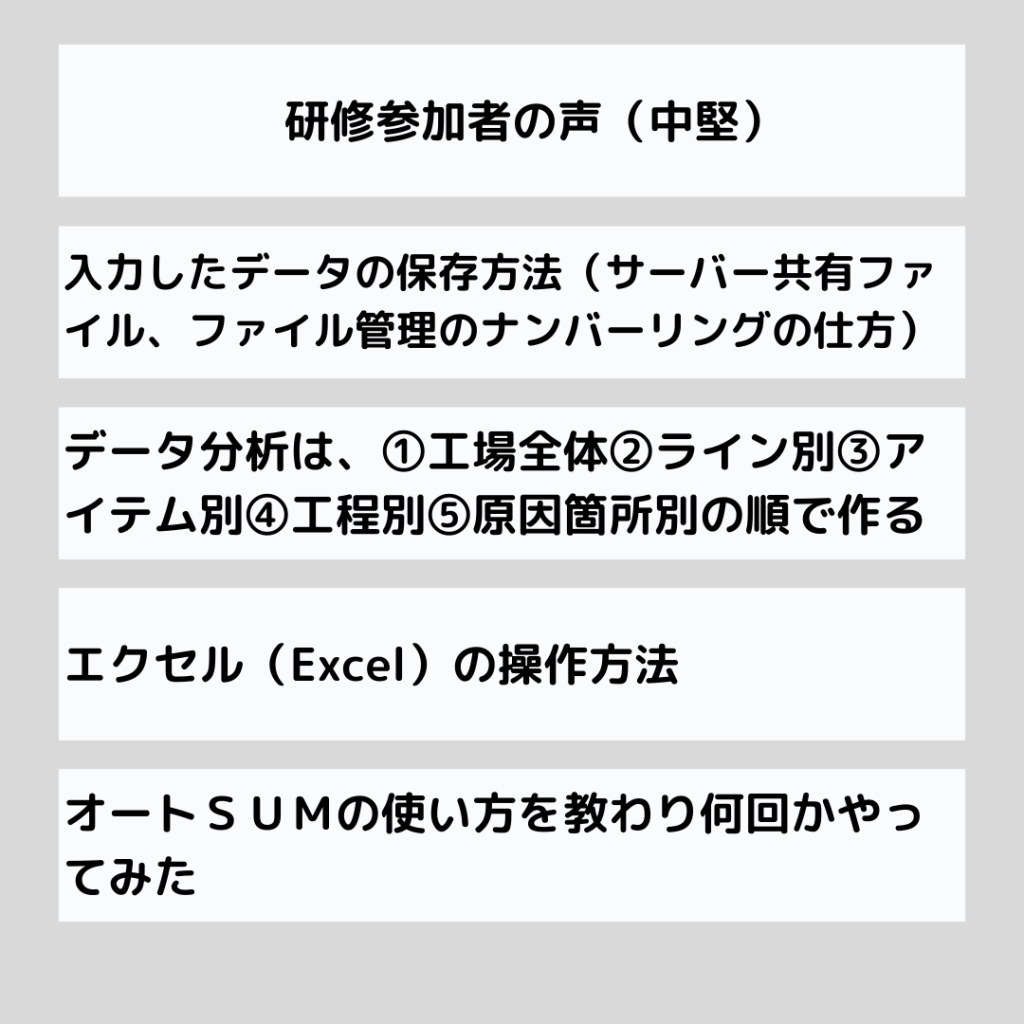
- 入力したデータの保存方法(サーバー共有ファイル、ファイル管理のナンバーリングの仕方)
- データ分析は、①工場全体②ライン別③アイテム別④工程別⑤原因箇所別の順で作る
- エクセル(Excel)の操作方法
- オートSUMの使い方を教わり何回かやってみた
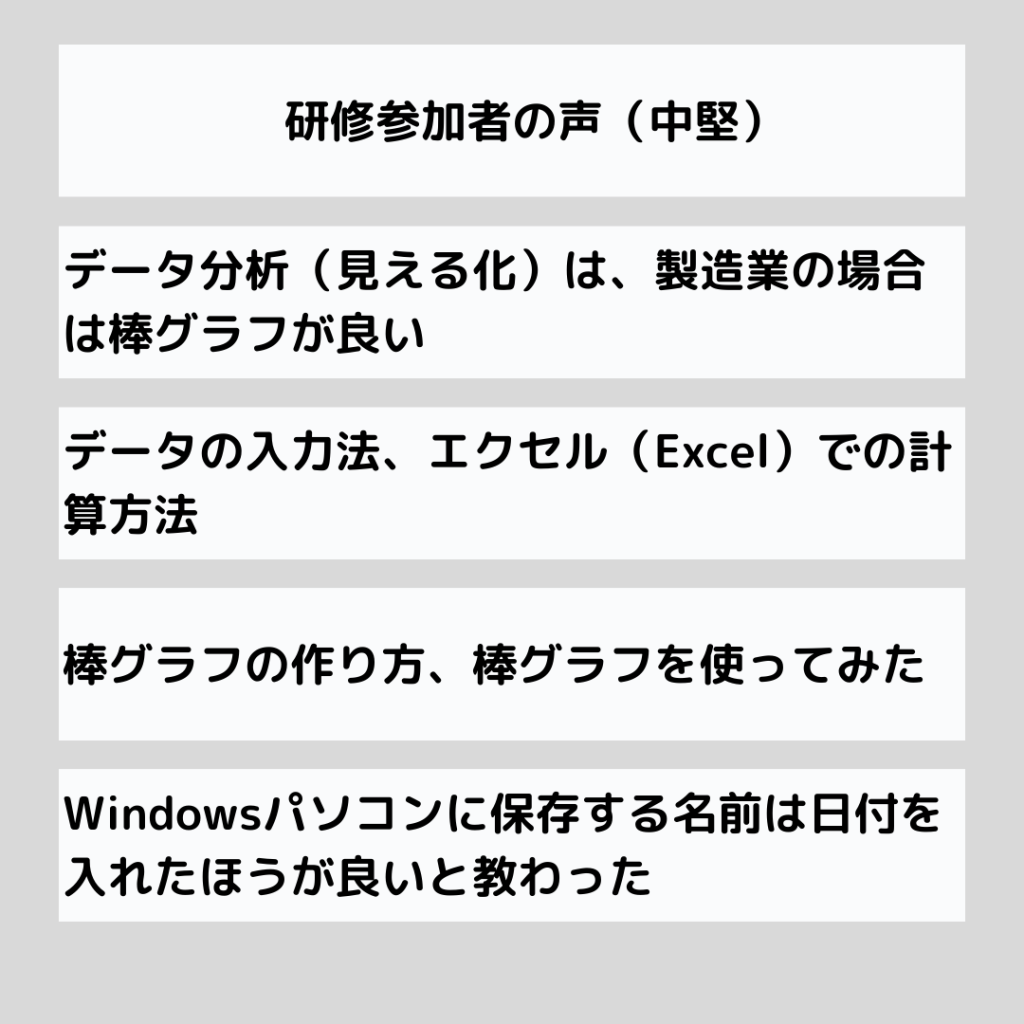
- データ分析(見える化)は、製造業の場合は棒グラフが良い
- データの入力法、エクセル(Excel)での計算方法
- 棒グラフの作り方、棒グラフを使ってみた
- Windowsパソコンに保存する名前は日付を入れたほうが良いと教わった

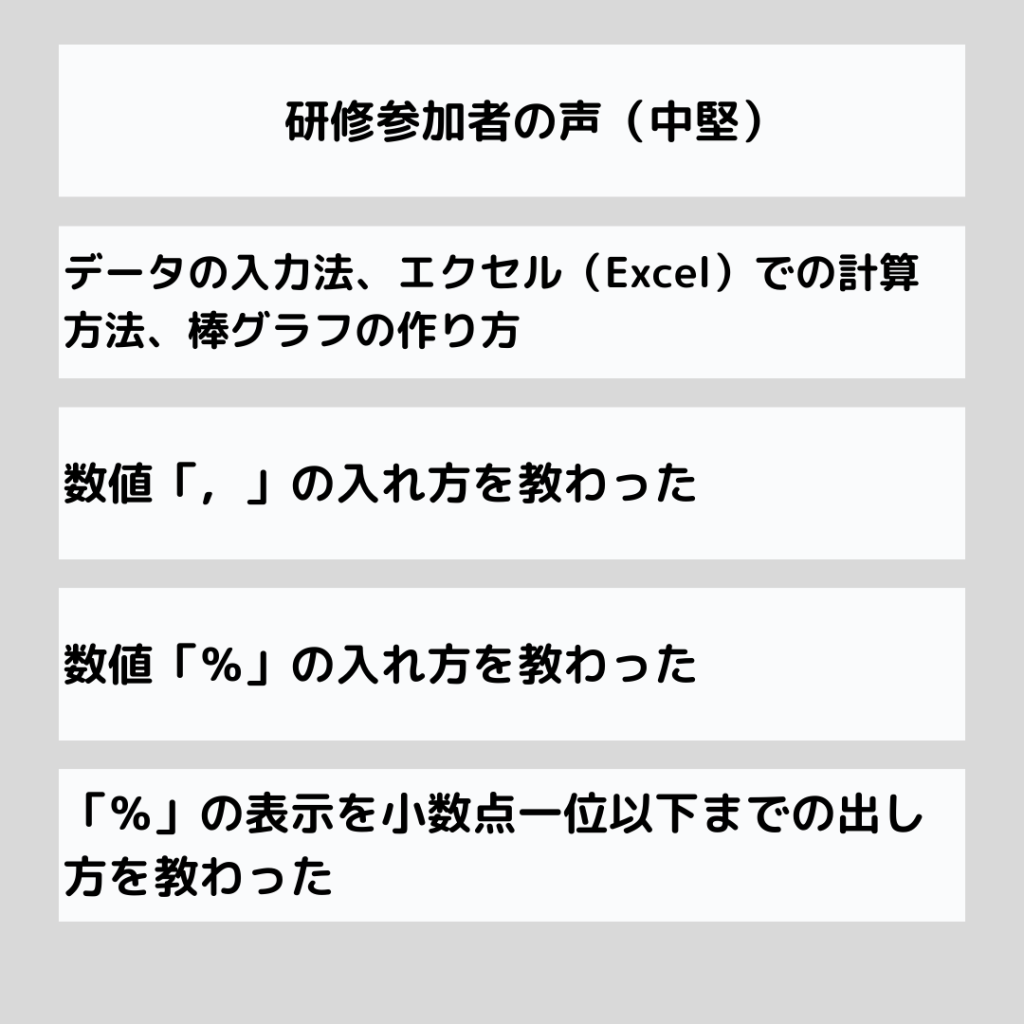
- データの入力法、エクセル(Excel)での計算方法、棒グラフの作り方
- 数値「,」の入れ方を教わった
- 数値「%」の入れ方を教わった
- 「%」の表示を小数点一位以下までの出し方を教わった
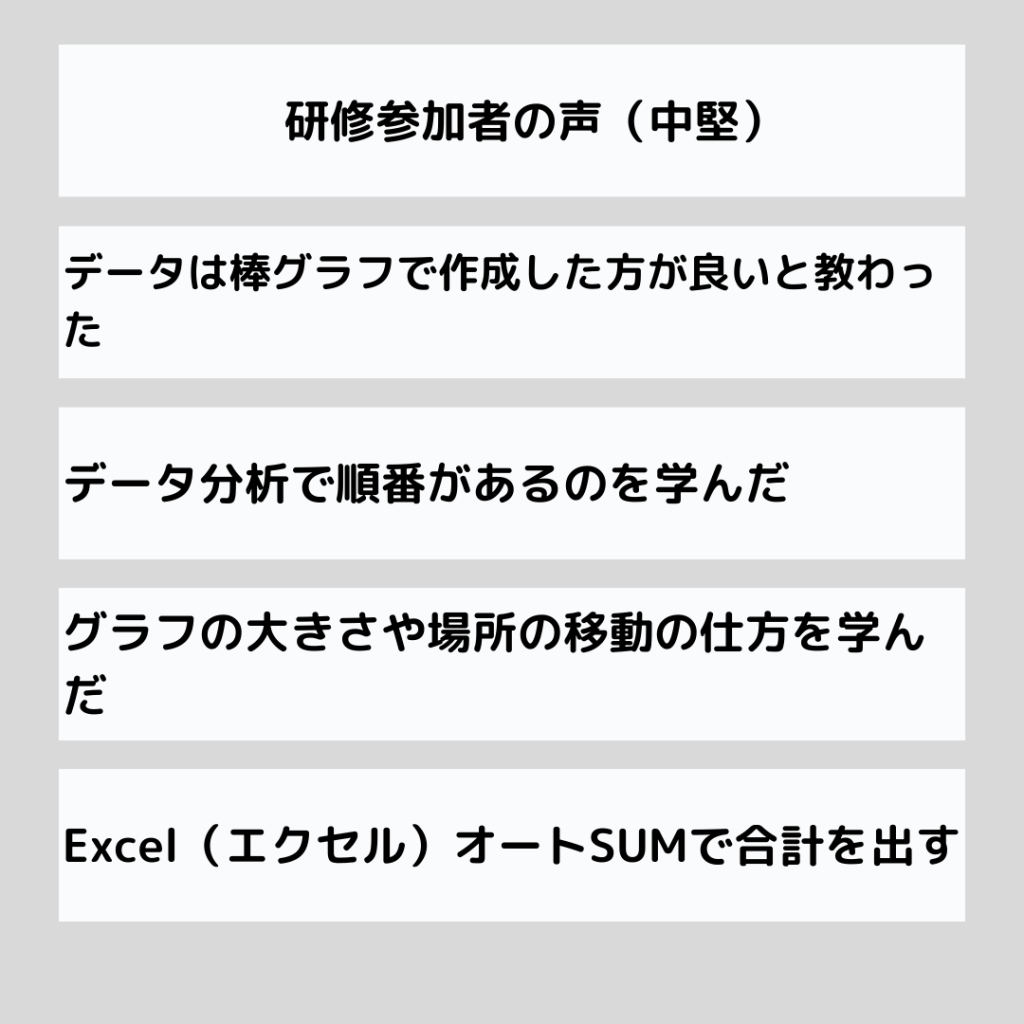
- データは棒グラフで作成した方が良いと教わった
- データ分析で順番があるのを学んだ
- グラフの大きさや場所の移動の仕方を学んだ
- Excel(エクセル)オートSUMで合計を出す
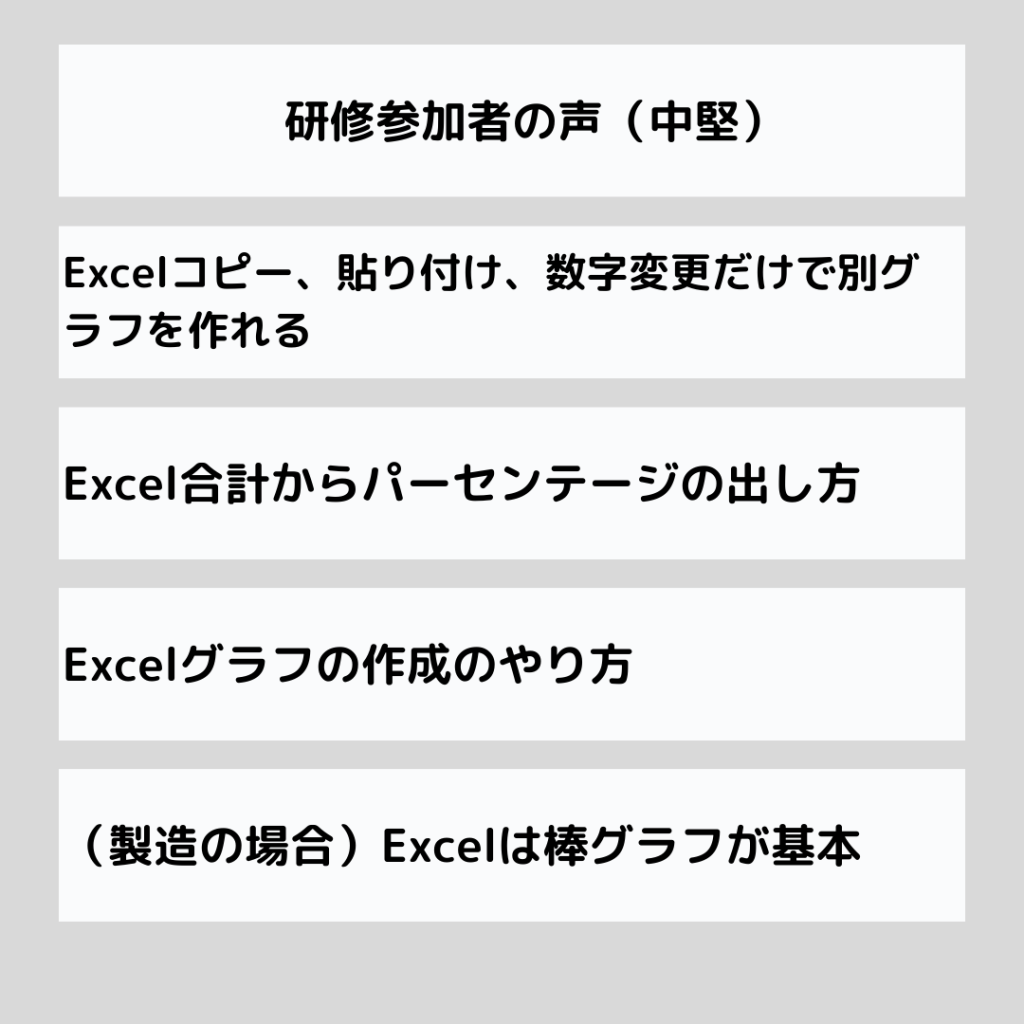
- Excelコピー、貼り付け、数字変更だけで別グラフを作れる
- Excel合計からパーセンテージの出し方
- Excelグラフの作成のやり方
- (製造の場合)Excelは棒グラフが基本
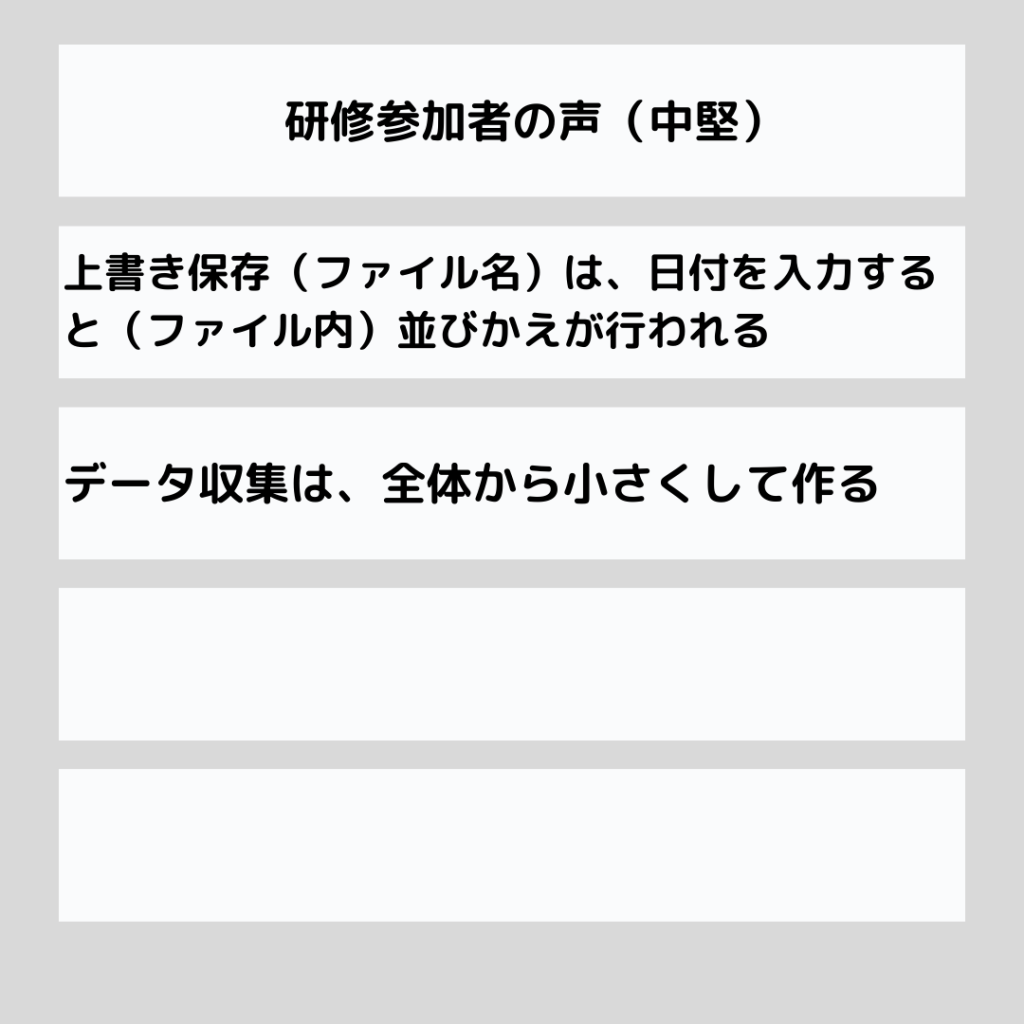
- 上書き保存(ファイル名)は、日付を入力すると(ファイル内)並びかえが行われる
- データ収集は、全体から小さくして作る
研修・講演・コンサルのお問い合わせ お気軽に!
お問い合わせは以下より「お気軽に」お願いします。
●役員・候補研修
●管理職/監督職研修(部長/課長/係長/主任/リーダー)
●中堅社員研修/社員研修
●新卒・第二新卒・若手・中途社員研修
●講演
●人材採用・育成・定着コンサルティング